14个设置可在Google Chrome Flags页面上进行,以加快浏览器速度。

有很多方法可以自定义Chrome以优化您的浏览体验,例如使用Chrome extensions。其中一种方法是使用Chrome标志访问实验性功能。
Chrome标志是Chrome的隐藏实验性功能,尚未出现在主要的Chrome界面上。不幸的是,由于访问这些功能的方法相当不寻常,或者因为它们是实验性的,许多人不知道这些功能的存在,可能会适得其反。
如果您想要在Chrome中获得一些酷炫的新功能或提升Chrome的速度,那么Chrome标志可以帮助您。虽然有数百个标志,但并不是所有标志都是用来增强Chrome体验或常规用户使用的。因此,我为您精选了一些最佳的Chrome标志,这些标志肯定会增强您的Chrome体验。
警告:由于这些是实验性功能,它们可能会有一丝丝的错误,并对您的浏览器产生负面影响。这可能意味着性能轻微下降,或者在最糟糕的情况下,丢失数据。虽然这种情况很少见,但您必须理解并自行承担使用这些功能的风险。
如何访问Chrome标志?
在我告诉您有关这些Chrome标志之前,您需要知道如何访问Chrome标志。有两种访问它们的方法:您可以使用标志的直接URL,或访问主要标志页面并搜索所需的标志。
对于直接URL,我将为每个标志提供它们,并将其复制/粘贴到地址栏中以访问它们。如果您想访问标志页面,请在地址栏中键入chrome://flags并按回车打开它。顶部有一个搜索栏,您可以使用相关术语搜索标志(我也会提供关键字)。

您需要启用它们并重新启动Chrome才能开始使用它们。现在您知道如何访问和启用它们了,让我们看看您可以使用的一些最佳Chrome标志:
#1. 重度广告干预
Chrome已经屏蔽了可能对浏览体验产生负面影响的侵入式广告。如果您想进一步改善广告拦截,您可以启用此标志以阻止加载重度广告。启用此标志后,不会加载使用过多浏览器资源的视频或gif等广告。
搜索词:重度广告
URL:chrome://flags/#enable-heavy-ad-intervention
#2. 启用阅读模式
像Firefox的阅读视图一样,Chrome也有一个阅读模式,可以使在线阅读文章更容易。当您在页面上使用此功能时,它将仅显示主要内容和图片,并剥离其他所有内容,包括侧边栏内容和广告。

启用该标志后,您将在地址栏中看到一个新的页面图标,点击它即可打开阅读模式。
搜索词:阅读模式
URL:chrome://flags/#enable-reader-mode
#3. 并行下载
此标志可以将您的下载速度提高4倍。如果您以前使用过下载管理器软件,您肯定已经知道它们通过创建多个连接来实现更快的下载。此标志执行相同的操作,允许Chrome向下载源创建多个连接以加快下载速度。
搜索词:并行下载
URL:chrome://flags/#enable-parallel-downloading
#4. 标签悬停卡片
此标志添加了一个功能,通过悬停在标签上即可查看有关标签的更多信息。这些信息包括页面的主要标题和URL。对于同时打开大量标签的人来说,此功能非常方便,因为不需要打开标签就能看到标签的网站名称。
通过悬停鼠标光标在标签上,您只需了解哪个网站或页面是打开的。
搜索词:悬停卡片
网址: chrome://flags/#tab-hover-cards
#5. 标签悬停卡片图片
如果您启用了上述卡片,您还可以启用此标志以显示标签的图像以及页面信息。只有在启用了上述标志后才能启用此标志。图像将是您离开标签的页面准确区域的图像。这意味着您还可以通过在两个标签中打开它们并排比较两个页面的内容。

搜索词:悬停卡片图片。
网址: chrome://flags/#tab-hover-card-images
#6. 强制暗黑模式
该标志强制所有网页内容使用暗黑主题加载。如果您在黑暗的房间使用电脑并且不想过度使眼睛紧张,这是一个方便的功能。文本和按钮变为白色或浅色,整个背景变为黑色。

搜索词: dark mode
网址: chrome://flags/#enable-force-dark
#7. GPU 光柵化
光柵化基本上是逐像素地创建图像或网页内容以在您的电脑上显示的过程。Chrome通常使用您的CPU计算能力来完成此过程。但是,如果您的电脑上有专用的GPU,您可以启用此标志来始终强制由GPU完成光柵化。
GPU可以将帧生成速度从100ms/帧降低到低至5ms/帧,因此如果启用此标志,可以显著提高Chrome速度。
搜索词:GPU 光柵化
网址: chrome://flags/#enable-gpu-rasterization
#8. 平滑滚动
这个标志会做出微小的改变,可以极大地提高您的可读性。通常,当您滚动网页时,每个滚动刻度都会出现小的颤动。启用此标志后,页面将平滑滚动,您将可以在快速滚动时轻松查看内容。当您需要快速浏览内容时,这非常理想。
搜索词:平滑滚动
网址: chrome://flags/#smooth-scrolling
#9. 实验性 QUIC 协议
QUIC(快速UDP互联网连接)是一种类似于TCP和UDP协议的新连接协议,但它速度更快,同时也更安全。通过创建单个连接而不是多个连接,它减少了连接时间。虽然它已经在Chrome中用于与Google服务的连接中使用,但您可以启用此标志以在其他网站上使用它。
它仍处于实验阶段; 如果您注意到任何连接问题,应禁用它。
搜索:quic
网址: chrome://flags/#enable-quic
#10. 防止风险下载
此标志通过阻止从不安全来源下载可执行文件来增加额外的安全层。病毒通常被传播为直接的可执行文件,并且不安全的来源可能被入侵以共享这些文件。此标志将阻止此类下载,但当然也可能会产生许多错误阳性。
搜索词:风险下载
网址: chrome://flags/#treat-unsafe-downloads-as-active-content
#11. 启用标签搜索
对于同时打开大量标签的用户来说,这是另一个很棒的功能。标签搜索将在顶部添加一个小按钮,您可以使用它来搜索特定已打开的标签。您只需要输入页面标题或网站名称,已打开的标签将显示出来。

搜索词:标签搜索
网址: chrome://flags/#enable-tab-search
#12. 启用延迟图像加载
此功能停止一次性加载网页上的所有图像。启用后,图像仅在您向下滚动并接近它们时加载。这有助于更快地加载页面,也可以节省带宽,因为只加载所需的图像。
确保您选择启用选项,使您能够在没有延迟加载属性的情况下延迟加载图像。
搜索词:懒加载图像
URL:chrome://flags/#enable-lazy-image-loading
#13. 后退前进缓存
如果您在Chrome中使用前进和后退按钮,此选项非常适合节省数据并实现更快的导航。启用此标志将缓存完整的网页,以便您可以在没有使用互联网连接的情况下再次导航到它们。前进/后退导航也将是即时的。
有一个选项只允许缓存相同站点页面或您打开的每个网页。
搜索词:后退前进缓存
URL:chrome://flags/#back-forward-cache
#14. 启用LiteVideos
如果您想节省互联网数据并且不介意用标准画质观看视频,则启用此标志。此标志将告诉媒体请求您的互联网速度较慢,因此视频只会以SD画质加载。
搜索词:litevideos
URL:chrome://flags/#enable-lite-video
结束思考
我自己使用了许多这些标志,并没有遇到任何明显的问题。然而,它们仍然是实验性的,所以根据您的PC和活动,任何一个标志都可能产生负面影响。幸运的是,标志页面会在顶部显示所有激活的标志。如果注意到您的Chrome浏览器出现问题,只需转到标志页面并撤消更改即可解决问题。
如果您是开发人员,您可能想要探索Chrome Dev Tools.的卓越功能。





![如何将数据转移到新的iPhone [6种方法]](https://yaoweibin.cn/wp-content/uploads/2023/08/20230831081451-64f04bfbe3c53-768x246.jpg)
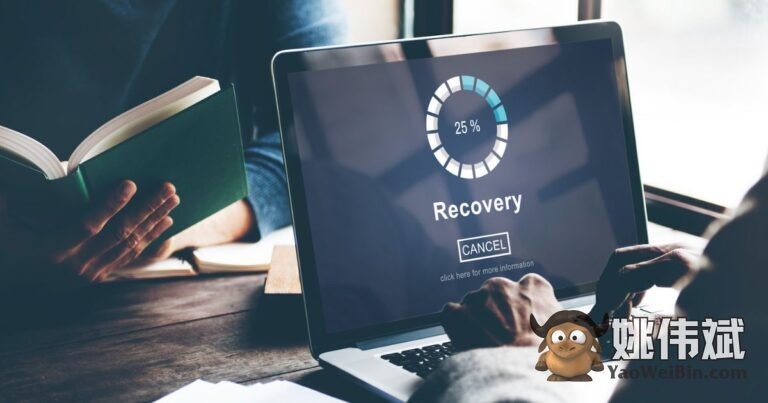
![解释:什么是多层建模[+3学习资源]](https://yaoweibin.cn/wp-content/uploads/2023/09/20230911142836-64ff2414526d3-768x246.webp)
